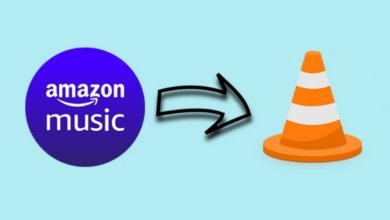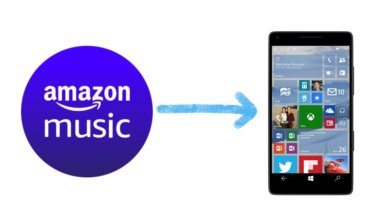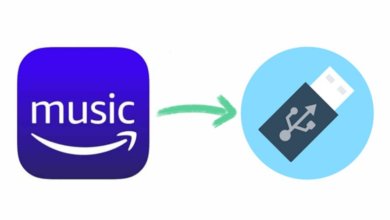在Apple TV 上免費收聽Amazon Music 所有音樂

Apple TV 可以播放iTunes Store/Apple TV+、Netflix、Disney+、YouTube、Flickr、MobileMe、Amazon Music 裡的線上内容啊。你可以透過Apple TV 在電視追劇聽音樂。Apple TV 也支援Amazon Music,你可以在電視安裝Amazon Music App 然後在電視播放音樂。不過對於Amazon Music 免費用戶來說,在Apple TV 收聽音樂會有很多限制。本篇將教你在Apple TV 上也可以免費收聽Amazon Music 所有歌曲,沒有廣告打擾,還可以離線收聽。
在Apple TV 上播放Amazon Music 最簡單的方式
如果你是Prime Music 或Amazon Music Unlimited 會員,則可以透過官方應用程式在Apple TV 上播放Amazon Music。
- 開啓App Store App,然後搜尋Amazon Music。
- 點按「取得」安裝後,開啓Amazon Music App。
授權Amazon Music 連線至區域網路上的Apple TV。然後即可在電視開啓Amazon Music 播放音樂。
注意:目前,Amazon Music HD 不適用於Apple TV 專用的Amazon Music 應用程式。如果你想在電視收聽HD 音樂,請繼續瞭解。
在Apple TV 上收聽Amazon Music 最好的方式
接下來,教你一招不用Amazon Music 也可以聼到Amazon Music 的音樂,而且可以不用Prime 也可以免費聽到飽。你可以透過「Amazon 音樂轉檔器」將Amazon Music 上你喜歡的音樂下載下來哦,「Amazon 音樂轉檔器」支援自訂匯出格式和品質,然後你可以將你喜歡的音樂上傳到iTunes,上傳到iTunes 後你可以在Apple TV 上播放Amazon Music 的歌曲。
下載後的歌曲可以匯入任意裝置和程式。下載後的音檔不用Amazon Music 也可以離線播放和收聽。下歌的時候「Amazon 音樂轉檔器」也會順帶將歌曲資訊也保留下來,方便你分類和管理曲目。
Amazon 音樂轉檔器
- 將Amazon 音檔轉換為適用於任何裝置的格式(MP3、AAC、WAV、FLAC、AIFF、ALAC)
- 快10 倍速度無損轉檔下載音樂,支援批次轉檔Amazon 歌曲
- 保留ID3 標籤資訊(曲目名稱,專輯名稱,歌手名稱等)
- 無需安裝Amazon Music
接下來就是「Amazon 音樂轉檔器」的下歌步驟囉!
第1 步:選擇匯出格式和品質
點按右上方「設定」,然後選擇你需要的匯出格式和品質。如果硬碟空間不大,建議匯出格式選擇「MP3」,體積小,但品質仍然很高。另一方面,如果你想保留無損品質,可以選擇無損格式WAV 或FLAC。
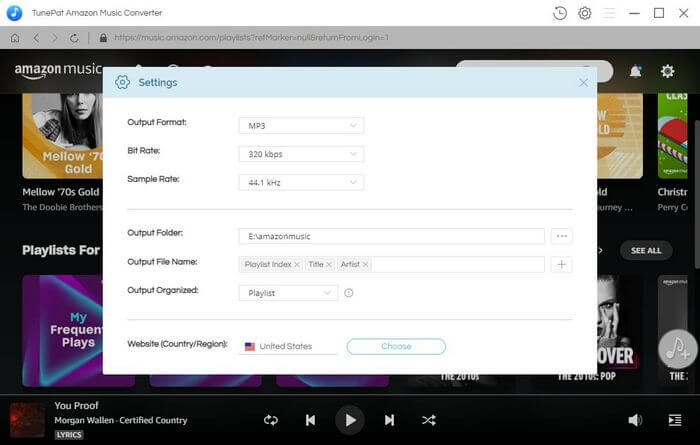
第2 步:將要下載Amazon 的音樂加入到下載清單
點按主畫面「開啓Amazon Music 網頁播放器」,進入Amazon 音樂網頁後登入帳號,然後選擇要下載的音樂加入到下載清單。
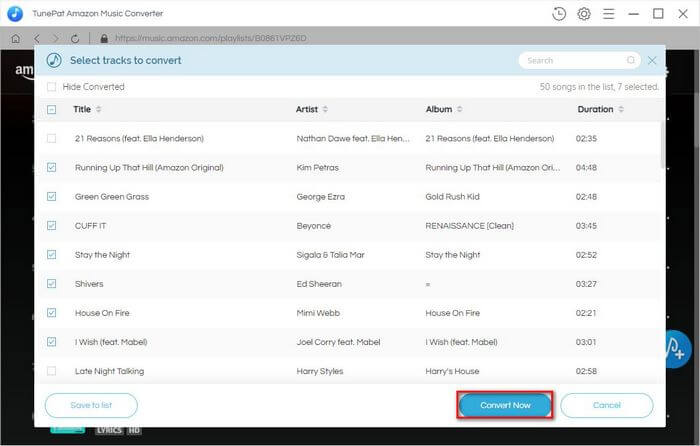
第3 步:下載匯出Amazon 音樂
最後,選擇完所要下載的歌曲後即可點按「立即轉換」開始轉換下載歌曲,歌曲下載後可以透過點按「Amazon 音樂轉檔器」主介面的右上方「歷史」查看下載的音樂。
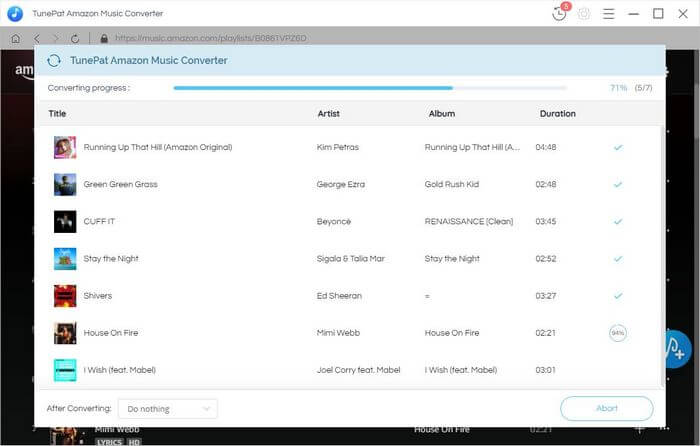
如何將Amazon Music 添加到Apple TV
- 開啓iTunes 點按「檔案」>「將檔案加入資料庫」或「將資料夾加入資料庫」,找到要加入的Amazon Music 音檔,點按「開啓」將音檔加入iTunes。
- 從iTunes 視窗頂端的選單列中,選擇「檔案」>「家庭共享」>「開啟家庭共享」。
- 在Apple TV 開啓「設定」>「使用者和帳號」>「家庭共享」。
- 選擇「開啟『家庭共享』」。
- 將Apple TV 連線至與電腦相同的Wi-Fi 網路。
- 在電腦上,開啟「音樂」App、Apple TV App 或Windows 版iTunes。
- 在Apple TV 上,依序前往主畫面、選擇「電腦」,然後選擇一個共享資料庫。
點擊星星給它評級!
平均評級 4.7 / 5. 計票: 3